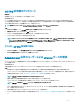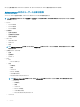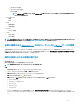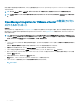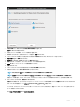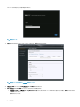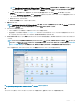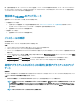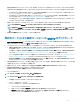Install Guide
メモ: RPM のアップグレードが完了すると、OMIVV コンソールにログイン画面が表示されます。ブラウザを開いて、
https
:
\\<ApplianceIP|
hostname>
リンクを入力し、アプライアンスのアップデート 領域に移動します。使用可能な仮想アプライアンスと現在の仮想アプライアンスの
バージョンが同じであることを確認できます。クラスタで Proactive HA を有効にしている場合は、OMIVV は、それらのクラスタの Dell Inc プロ
バイダを登録解除し、アップグレード後に
Dell Inc プロバイダを再度登録します。そのため、Dell EMC ホストの正常性アップデートは、アップグ
レードが完了するまで使用できません。
バックアップおよび復元によるアプライアンスのアップデート
このタスクについて
OMIVV アプライアンスを旧バージョンから現在のバージョンにアップデートするには、次の手順を実行します。
手順
1 以前のリリースのデータベースのバックアップを行います。
2 vCenter から、旧 OMIVV アプライアンスの電源を切ります。
メモ: vCenter から OMIVV のプラグインの登録を解除しないでください。vCenter からプラグインの登録を解除すると、OMIVV プラグ
インによって
vCenter に登録されるアラームと、そのアラームで実行されるカスタマイズ(アクションなど)がすべて削除されます。
3 新しい OpenManage Integration アプライアンスの OVF を展開します。
4 OpenManage Integration の新アプライアンスの電源を入れます。
5 新アプライアンスのネットワークやタイムゾーンなどをセットアップします。
メモ: 新しい OpenManage Integration のアプライアンスの IP アドレスが、旧アプライアンスのものと同じであることを確認します。
メモ: 新しいアプライアンスの IP アドレスが旧アプライアンスのものと同じでない場合、OMIVV プラグインが正常に動作しない可能性が
あります。この場合、すべての
vCenter インスタンスの登録を解除して、再度登録してください。
6 OMIVV アプライアンスにはデフォルト証明書が付属しています。お使いのアプライアンスでカスタム証明書が必要な場合、同じ証明書をアップデート
します。「証明書署名要求の生成」および「HTTPS 証明書のアップロード」を参照してください。そうでない場合は、このステップをスキップしてくださ
い。
7 新しい OMIVV アプライアンスにデータベースを復元します。『ユーザーズガイド』の「バックアップからの OMIVV の復元」を参照してください。
8 アプライアンスを検証します。Dell.com/support/manuals で入手可能な『OpenManage Integration for VMware vCenter インストールガイド』
の「インストールの検証」を参照してください。
9 登録されたすべての vCenter サーバで インベントリ を実行します。
メモ: Dell EMC では、アップグレード後に、プラグインが管理するすべてのホスト上で再度インベントリを実行することをお勧めします。オ
ンデマンドでインベントリを実行するには、「
インベントリジョブのスケジュール」を参照してください。
メモ: 新しい OMIVV バージョン y の IP アドレスが OMIVV バージョン x から変更されている場合、新しいアプライアンスに移動するよう
に
SNMP トラップのトラップ送信先を設定します。第 12 世代以降のサーバの場合、これらのホストでインベントリを実行することによって
IP の変更が修正されます。第 12 世代ホストでインベントリの実行中に、SNMP トラップが新しい IP に移動しない場合、それらのホスト
は非準拠としてリストされます。以前のバージョンに準拠していた第
12 世代よりも前のホストでは、IP が変更されると非準拠として表示
され、Dell EMC OpenManage Server Administrator(OMSA)を設定する必要があることが示されます。vSphere ホストの準拠の問
題を解決するには、
『ユーザーズガイド』の「非準拠 vSphere ホストの修正ウィザードの実行」を参照してください。
メモ: 以前の OMIVV バージョンから以降の OMIVV バージョンにバックアップして復元した後、2 百万のエラーまたは Dell EMC ロゴが
vCenter に表示されない場合は、以下の手順を実行します。
• vCenter サーバで vSphere Web Client を再起動します。
• 問題が解決しない場合は、
– VMware vCenter Server アプライアンスの場合、/etc/vmware/vsphere-client/vc-packages/vsphere-client-serenity にアクセ
スします。Windows vCenter の場合、vCenter アプライアンスの C:\ProgramData\VMware\vCenterServer\cfg\vsphere-client
\vc-packages\vsphere-client-serenity
フォルダに進み、次のような古いデータが存在するか確認します:
com.dell.plugin.OpenManage_Integration_for_VMware_vCenter_WebClient-X.0.0.XXX。
– 古いバージョンの OMIVV に対応するフォルダを手動で削除します。
30
はじめに